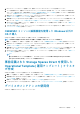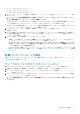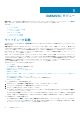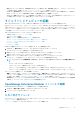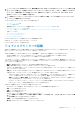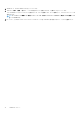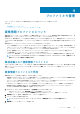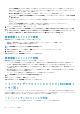Users Guide
1. Microsoft コンソールからサーバを削除します。詳細については、Microsoft のマニュアルを参照してください。
2. サーバを再検出するか、登録されている Microsoft コンソールと OMIMSSC を同期します。サーバは、OMIMSSC で未割り当て
のサーバとして追加されます。検出の詳細については、「手動検出を使用したサーバの検出」を参照してください。同期の詳細に
ついては、「登録済みの Microsoft コンソールとの同期」を参照してください。
3. 検出されたサーバの詳細をすべてキャプチャして、Operational Template(運用テンプレート)を作成します。詳細については、
「参照サーバからの運用テンプレートの作成」を参照してください。
4. 管理対象デバイスに Operational Template(運用テンプレート)を割り当て、テンプレートのコンプライアンスを確認します。詳
細については、「運用テンプレートの割り当ておよび運用テンプレートのコンプライアンスの実行」を参照してください。
5. Operational Template(運用テンプレート) を展開して、デバイステンプレートを準拠させます。詳細については、「運用テンプ
レートの導入」を参照してください。
6. ジョブとログセンター ページで、オペレーティングシステムの導入のジョブステータスを表示します。詳細については、「ジョ
ブとログセンターの起動」を参照してください。
OMIMSSC コンソール拡張機能を使用した Windows 以外の
OS の導入
OMIMSSC を使用して Windows 以外の OS を導入するには、次の手順を実行します。
メモ: OMIMSSC 経由で Windows 以外の OS を導入する手順は、Microsoft コンソールでは共通です。
1. 検出 ページを使用して、参照サーバを検出します。詳細については、「手動検出を使用したサーバの検出」を参照してください。
2. 検出されたサーバの詳細をすべてキャプチャして、Operational Template(運用テンプレート)を作成します。詳細については、
「参照サーバからの運用テンプレートの作成」を参照してください。
3. 管理対象デバイスに Operational Template(運用テンプレート)を割り当て、テンプレートのコンプライアンスを確認します。詳
細については、「運用テンプレートの割り当ておよび運用テンプレートのコンプライアンスの実行」を参照してください。
4. Operational Template(運用テンプレート) を展開して、デバイステンプレートを準拠させます。詳細については、「運用テンプ
レートの導入」を参照してください。
メモ:
導入中に DHCP ルックアップが失敗すると、サーバはタイムアウトして SCCM の Managed Lifecycle Controller
Lifecycle Controller(ESXi) コレクションには移動されません。
事前定義された Storage Spaces Direct を使用した
Operational Template(運用テンプレート) クラスタ
の作成
OMIMSSC を使用してクラスタを作成するには、次の手順を実行します。
1. 検出 ページを使用して、参照サーバを検出します。詳細については、「手動検出を使用したサーバの検出」を参照してください。
2. 事前定義された Operational Template(運用テンプレート)を編集します。詳細については、「Operational Template(運用テンプ
レート)の変更」を参照してください。
3. 論理スイッチを作成します。詳細については、「論理スイッチの作成」を参照してください。
4. Storage Spaces Direct クラスタを作成します。詳細については、「Storage Spaces Direct クラスタの作成」を参照してください。
デバイスのメンテナンスの使用例
OMIMSSC で検出されたデバイスをメンテナンスします。
OMIMSSC の使用例 11